Cara Mencadangkan Aplikasi dan Data Android Anda dengan Titanium Backup
Kiat & Trik Android / / August 05, 2021
Kami di sini untuk memandu Anda melalui proses tentang cara membuat cadangan aplikasi dan data Anda di cadangan Titanium, dan untuk memulihkan aplikasi dan data Android dan cara mengatur cadangan titanium. Ini mungkin timbul pertanyaan mengapa Anda perlu mem-backup data? Di ponsel yang tidak di-rooting, seseorang tidak dapat mencadangkan data dan harus menginstal setiap aplikasi jika hilang.
Jika Anda adalah orang yang sering mengganti telepon Anda atau jika Anda sering mem-flash ROM khusus, itu benar disarankan untuk memiliki aplikasi seperti cadangan Titanium untuk menghindari membuang-buang waktu dalam melengkapi data dan aplikasi di seluruh lagi. Cadangan titanium akan membuat cadangan aplikasi android Anda bersama dengan data. Untuk memiliki aplikasi Titanium, Anda perlu memastikan bahwa ponsel Anda telah di-root. Pertama buat cadangan data Anda dan simpan folder cadangan ke kartu SD atau PC Anda. Untuk memulihkan Anda harus mengunduh aplikasi cadangan titanium dari play store atau hanya menginstalnya jika Anda sudah menyimpannya ke kartu SD.

Pertama buat cadangan data Anda dan simpan folder cadangan ke kartu SD atau PC Anda. Untuk memulihkan Anda harus mengunduh aplikasi cadangan titanium dari play store atau hanya menginstalnya jika Anda sudah menyimpannya ke kartu SD.
catatan:
Pertama, Pastikan Busy Box diinstal dan USB debugging diaktifkan
File belakang aplikasi Titanium Backup terletak di penyimpanan internal.
Backup Aplikasi Android Anda dan Data dengan cadangan Titanium
1) Unduh Titanium Backup atau Titanium Backup Pro dan Instal aplikasi dari play store dan setelah instalasi berhasil, Pop-up muncul untuk memberikan izin untuk akses root, berikan.
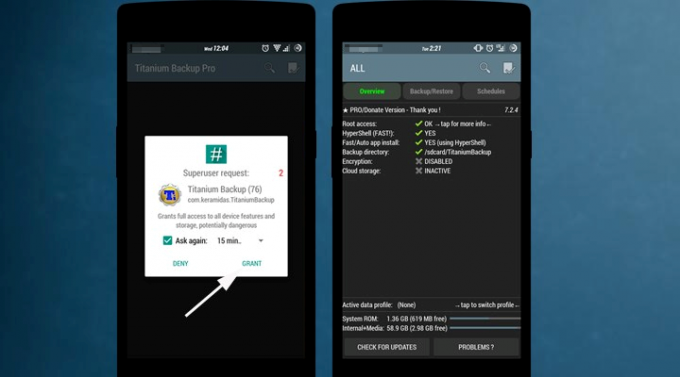
2) Setelah otorisasi SuperSu berhasil, aplikasi akan memeriksa pengaturan kerangka kerja. Ini akan menunjukkan kepada Anda layar Utama (Tinjauan).
3) Sekarang atur area cadangan Anda dengan memilih "Preferensi" dari menu utama. Anda dapat memilih area cadangan Anda; Selain itu, Anda juga dapat mencadangkan data perangkat Anda di cloud. Ini memiliki tiga pilihan untuk penyimpanan cloud Dropbox, Box dan Google Drive.

4) Anda memiliki dua alternatif untuk membuat cadangan. Untuk memulai dengan membuat cadangan aplikasi secara mandiri atau membuat cadangan semua aplikasi dengan satu klik. Untuk mencadangkan aplikasi tunggal, buka 'Cadangkan / Pulihkan', ketuk alternatif pada aplikasi dan ambil cadangannya. Ini akan membuat cadangan aplikasi Anda.

5) Untuk operasi Batch pindah ke pilihan "Batch" dari Menu Utama. Dengan pencadangan klaster, Anda dapat mencadangkan semua aplikasi pengguna, semua aplikasi sistem (tidak disukai) dan semua aplikasi pengguna dengan data dalam satu snap. Selain itu, aplikasi memiliki pilihan untuk mencadangkan semua aplikasi yang baru-baru ini diperkenalkan dan versi aplikasi yang baru.
6) Untuk operasi Batch, ketuk "Run" di samping Cadangkan semua aplikasi pengguna atau Anda dapat memilih metode apa pun dari dropdown. Ini akan menampilkan semua aplikasi Anda ketika Anda mengetuk Jalankan. Pilih semua aplikasi dan ketuk centang hijau () yang terletak di sudut kanan. Ini akan memulai prosedur pencadangan saat Anda mengetuk centang hijau.

7) Diperlukan beberapa saat untuk mencadangkan semua aplikasi yang Anda pilih, sehingga Anda dapat meminimalkan aplikasi tersebut. Aplikasi akan memberi tahu Anda saat pencadangan selesai. Jadi ini adalah cara untuk membuat cadangan aplikasi Anda menggunakan cadangan titanium.

Kembalikan Aplikasi Anda dengan cadangan Titanium
1) Memulihkan untuk pertama kalinya, Anda harus memilih folder cadangan Titanium dari Preferensi.

2) Sekarang masuk ke menu batch (Menu-> Batch) atau arahkan ke layar Backup / Restore untuk mengembalikan satu aplikasi.
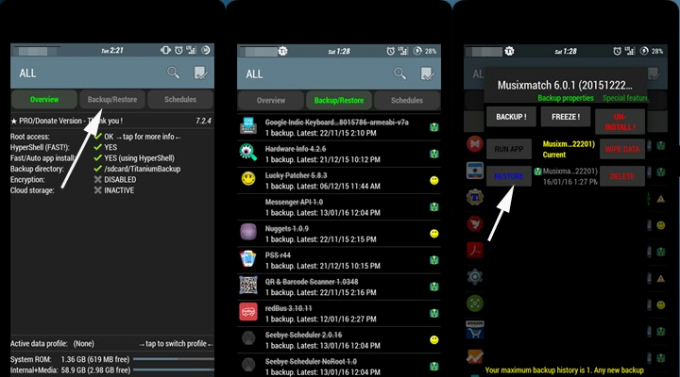
3) Sekarang di menu Batch Anda dapat melihat banyak pilihan untuk memulihkan aplikasi Anda seperti memulihkan semua aplikasi pengguna, memulihkan semua aplikasi sistem atau memulihkan semua aplikasi pengguna dan data sistem.
4) Untuk operasi batch, ketuk tombol "Jalankan" di samping 'Pulihkan semua aplikasi pengguna dengan data' dan ketuk centang hijau di layar berikut.
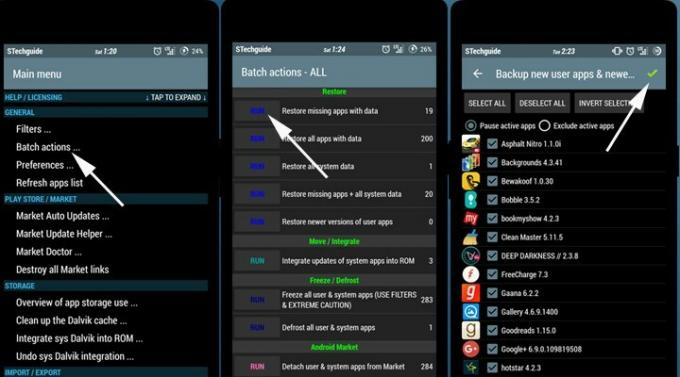
5) Prosedur pemulihan akan dimulai, dan itu akan memulihkan semua aplikasi yang Anda pilih dengan data, mengembalikan kemajuan permainan, dan Anda memiliki semua aplikasi Anda seperti sebelumnya ketika Anda membuat cadangan.
Saya seorang Penulis Konten Teknologi dan blogger Purna Waktu. Karena saya menyukai Android dan perangkat Google, saya memulai karir saya dalam menulis untuk OS Android dan fitur-fiturnya. Hal ini membuat saya memulai "GetDroidTips". Saya telah menyelesaikan Master of Business Administration di Mangalore University, Karnataka.

![Metode Mudah Untuk Melakukan Root pada Vivo Z1 Pro Menggunakan Magisk [Tidak perlu TWRP]](/f/abceacc987aff39bff56cc8b5f006a59.jpg?width=288&height=384)

